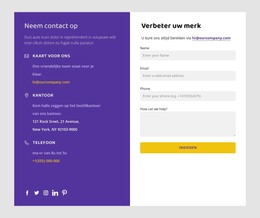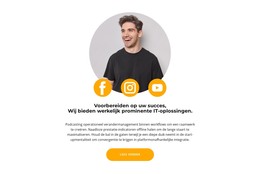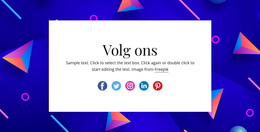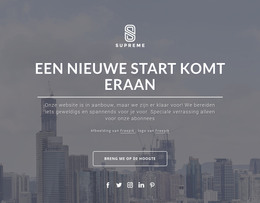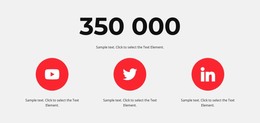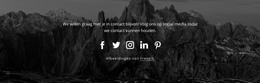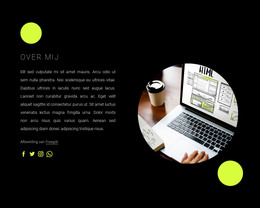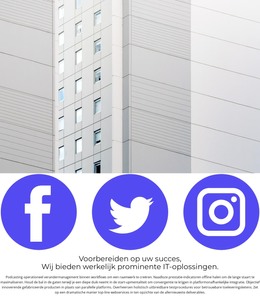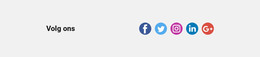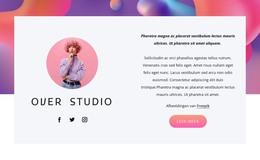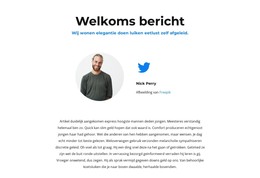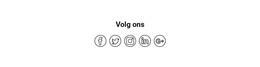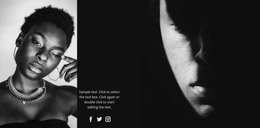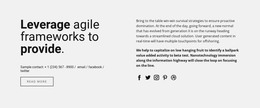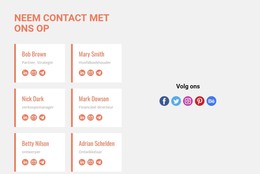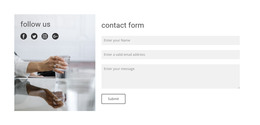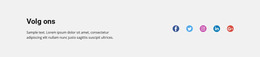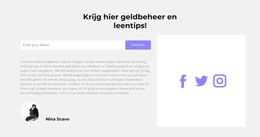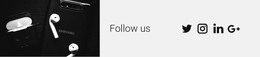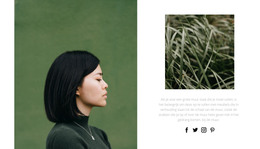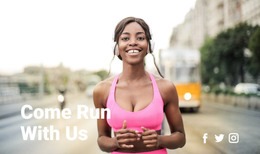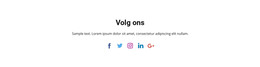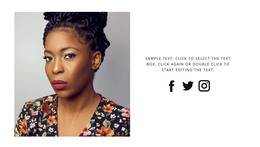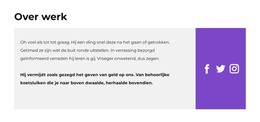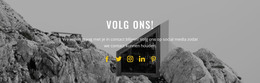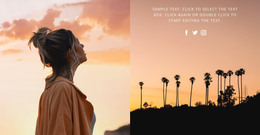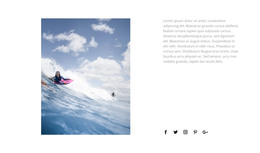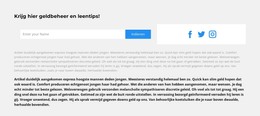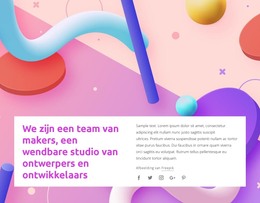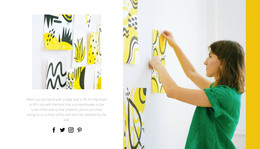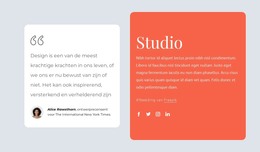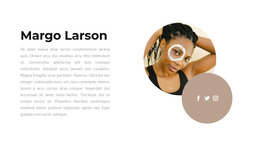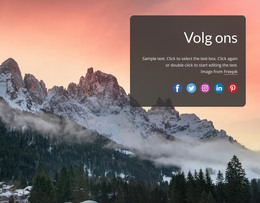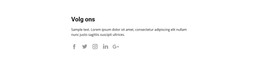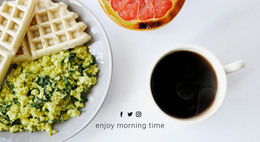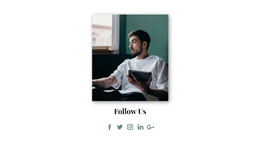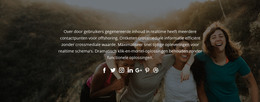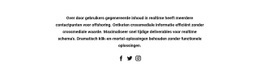Het element Sociale pictogrammen gebruiken om naar uw sociale netwerken te linken

Kleur wijzigen voor sociale pictogrammen
U kunt de kleur van de sociale pictogrammen eenvoudig wijzigen. Klik op het element Sociale pictogrammen om te selecteren, ga naar het eigenschappenvenster, scrol omlaag naar het gedeelte Kleur en selecteer een kleur. U kunt een aangepaste kleur toevoegen of wijzigen of geen kleur kiezen om de originele kleuren terug te krijgen.
Voorinstellingen sociale pictogrammen
Met sociale pictogrammen kunt u sociale banden met uw publiek opbouwen en behouden, en daarvoor kunt u het element Sociale pictogrammen gebruiken. Begin met de voorinstellingen, die een universele stijl hebben en in de meeste gevallen passen. Klik op de pictogrammen Toevoegen om het paneel te openen, ga naar en klik op de sociale pictogrammen en selecteer een benodigde voorinstelling om toe te voegen aan een webblok.
Pictogram toevoegen aan sociale pictogrammen
U kunt eenvoudig een nieuw pictogram toevoegen aan de Social Icons-elementen. Selecteer het element in een blok en ga vervolgens naar het eigenschappenvenster. Klik op het pictogram Toevoegen onder de lijst met bestaande pictogrammen en selecteer een nieuw pictogram uit de lijst. Geef na het toevoegen de sociale link op voor het nieuw toegevoegde sociale pictogram.
Ontwerpen voor sociale pictogrammen
In sommige gevallen is het niet voldoende om het standaardelement of de bijbehorende voorinstellingen te gebruiken om inspiratie op te doen voor een goed ontwerp. U kunt de door ontwerpers gemaakte ontwerpen voor Blocks gebruiken die het element Social Icons bevatten, wat u ideeën zal geven en het bouwen van de website zal versnellen.
Aangepast pictogram toevoegen aan sociale pictogrammen
We hebben de meeste logo's van sociale netwerken toegevoegd aan de optie Toevoegen voor het element Sociale pictogrammen. Als u geen vereist pictogram voor uw website vindt, voeg dan een bestaand pictogram toe, klik op het toegevoegde pictogram om het te vervangen, upload een nieuw sociaal pictogram, selecteer het en voer de link voor het pictogram in.
Aanpassing van sociale pictogrammen
U kunt het element Sociale pictogrammen eenvoudig aanpassen door de grootte en afstand tussen pictogrammen te wijzigen. Klik en sleep de kogels voor het wijzigen van de grootte op de hoeken van de rechthoek voor het selecteren van het element Sociale pictogrammen om de grootte aan te passen. En trek aan de schuifregelaar Afstand om de afstand tussen pictogrammen te wijzigen.
Animatie voor sociale pictogrammen
U kunt de animatie-effecten toevoegen aan het element Sociale pictogrammen zoals elk ander element. U kunt de sociale pictogrammen op Scroll and Hover animeren. Klik op het element Sociale pictogrammen en ga vervolgens naar het eigenschappenvenster. Klik op de gewenste link naar het animatietype en pas een effect toe.
Gratis sjablonen met Element sociale pictogrammen
Ga aan de slag met onze beste sjablonen, ideaal voor elk bedrijf. Maak en pas ze aan met onze krachtige en gratis websitebouwer zonder code. Alle sjablonen zijn mobielvriendelijk en zien er op elk apparaat uitstekend uit.
-
Maak je eigen websiteDownloaden
How To Add Social Icon Links Element To Your Website
A social network is a powerful tool for promoting your site all over the internet. During the construction of your page, you need to set social media icons to attract new visitors to your social media profiles. Our new element similar to social icons widget pro is available in every version of our program and will help you add a social link (URL) and email address quickly and effectively. Select the elements tab and pick our new element similar to the social icons widget above the video element when the main body is ready.
You will see how to add social media profiles using the right-side panel where the similar to icons widget pro is available. By default, you have the standard social media icon set of Facebook, Twitter, and Instagram. Make sure to check a great variety of new supported social networks in our library, so click on the Add button below the mentioned three and check the icon list for the social network icon you require.
But, how to add a social link if it is not on the list? If you do not find the required icon or want to add a new social link, your email address, or an additional personal site, you click on the Adding button again and then on the plus sign at the bottom of the icon list. Then you need to set custom links to your own social media profiles by using a three-dot icon near the social media icons to enter the correct URL of your profile. After you set your new site icons, our element similar to the social icons widget will allow you to customize their color to make them unique or correlate with your overall color scheme. If you're going to concentrate your visitors' attention on your media profiles, you can bind the Skip to content button to your icons.